البدء السريع: استخدام MySQL Workbench للاتصال، والاستعلام عن البيانات في Azure Database لـ MariaDB
هام
قاعدة بيانات Azure ل MariaDB على مسار التقاعد. نوصي بشدة بالترحيل إلى قاعدة بيانات Azure ل MySQL. لمزيد من المعلومات حول الترحيل إلى قاعدة بيانات Azure ل MySQL، راجع ما يحدث لقاعدة بيانات Azure ل MariaDB؟.
يوضح هذا البدء السريع كيفية الاتصال بقاعدة بيانات Azure لمثيل MariaDB باستخدام منضدة العمل MySQL.
المتطلبات الأساسية
يستخدم هذا البدء السريع الموارد التي تم إنشاؤها في أي من هذه الأدلة كنقطة بداية:
- إنشاء قاعدة بيانات Azure لخادم MariaDB باستخدام مدخل Microsoft Azure
- إنشاء قاعدة بيانات Azure لخادم MariaDB باستخدام Azure CLI
تثبيت MySQL Workbench
قم بتنزيل MySQL Workbench وقم بتثبيته على جهاز الكمبيوتر الخاص بك.
الحصول على معلومات الاتصال
الحصول على معلومات الاتصال المطلوبة للاتصال بقاعدة بيانات Azure لمثيل MariaDB. تحتاج إلى اسم الملقم المؤهل بالكامل، وبيانات اعتماد تسجيل الدخول.
قم بتسجيل الدخول إلى بوابة Azure.
في القائمة اليسرى في مدخل Microsoft Azure، حدد All resources. ابحث عن الخادم الذي أنشأته (مثل mydemoserver).
حدد اسم الخادم.
في صفحة نظرة عامة على الخادم، قم بتدوين قيم اسم الخادم واسم تسجيل دخول مسؤول الخادم. إذا نسيت كلمة المرور، يمكنك أيضًا إعادة تعيين كلمة المرور في هذه الصفحة.
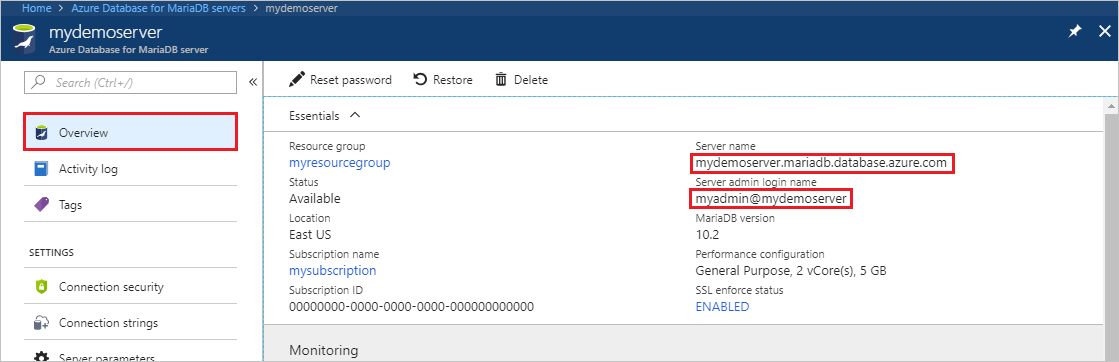
الاتصال بالخادم باستخدام MySQL Workbench
للاتصال بقاعدة بيانات Azure لخادم MariaDB باستخدام منضدة عمل MySQL:
افتح MySQL Workbench على جهاز الكمبيوتر العميل الخاص بك.
في مربع الحوار إعداد اتصال جديد في علامة التبويب معلمات أدخل المعلومات التالية:
الإعدادات القيمة المقترحة وصف الحقل اسم الاتصال اتصال تجريبي حدد تسمية لهذا الاتصال. أسلوب الاتصال قياسي (TCP/IP) قياسي (TCP/IP) كافٍ. اسم المضيف اسم الخادم حدد قيمة اسم الملقم التي استخدمتها لإنشاء قاعدة بيانات Azure لمثيل MariaDB. خادمنا المثال هو mydemoserver.mariadb.database.azure.com. استخدم اسم المجال المؤهل بالكامل (*.mariadb.database.azure.com) كما هو موضح في المثال. إذا لم تتذكر اسم الخادم، فأكمل الخطوات الموجودة في المقطع السابق للحصول على معلومات الاتصال. المنفذ 3306 استخدم المنفذ 3306 دومًا عند الاتصال بقاعدة بيانات Azure لـ MariaDB. اسم مستخدم اسم تسجيل دخول مسؤول الخادم أدخل اسم مستخدم تسجيل الدخول الخاص بمسؤول الخادم الذي استخدمته لإنشاء قاعدة بيانات Azure لمثيل MariaDB. اسم المستخدم المثال لدينا هو myadmin@mydemoserver. إذا لم تتذكر اسم تسجيل دخول مسؤول الخادم، فأكمل الخطوات الموجودة في القسم السابق للحصول على معلومات الاتصال. التنسيق هو username@servername. كلمة المرور كلمة مرورك لحفظ كلمة المرور، حدد Store في Vault. 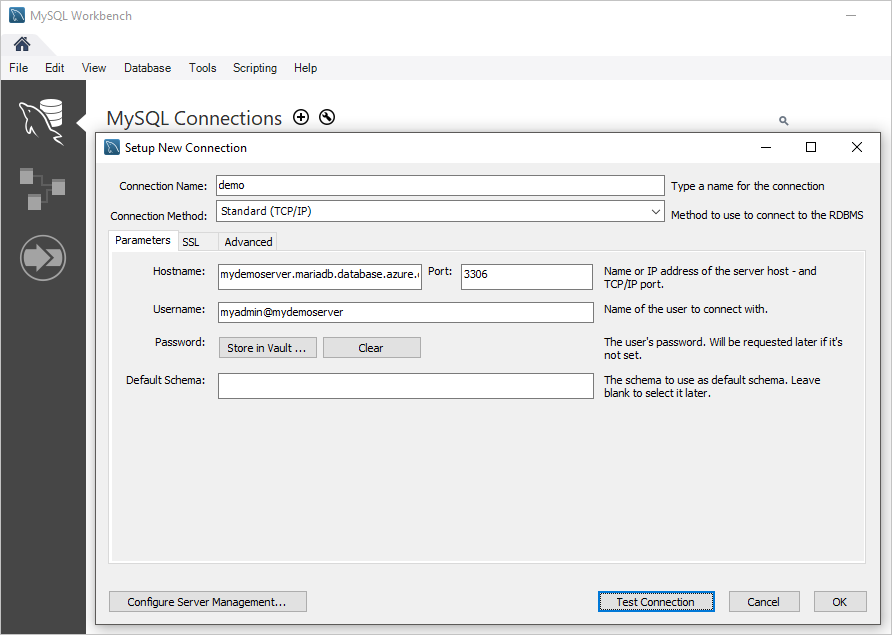
للتحقق من تكوين كافة المعلمات بشكل صحيح، حدد Test الاتصال ion.
حدد موافق لحفظ الاتصال.
ضمن MySQL الاتصال ions، حدد اللوحة التي تتوافق مع الخادم الخاص بك. انتظر حتى يتم تأسيس الاتصال.
يتم فتح علامة تبويب SQL جديدة مع محرر فارغ حيث يمكنك كتابة الاستعلامات.
إشعار
افتراضيًا، SSL الخاص بأمان الاتصال مطلوب ويفعل على قاعدة بيانات Azure لخادم MariaDB على الرغم من أن عادة لا يوجد تكوين إضافي لشهادات SSL مطلوب لـ MySQL Workbench للاتصال بالخادم الخاص بك، نوصي بربط شهادة SSL CA مع منضدة MySQL. إذا كنت بحاجة إلى تعطيل SSL، في صفحة نظرة عامة على الخادم في مدخل Microsoft Azure، حدد أمان الاتصال ion من القائمة. لفرض اتصال SSL، حدد معطل.
إنشاء جدول وإدراج البيانات وقراءتها وتحديثها وحذفها
قم بنسخ ولصق نموذج التعليمات البرمجية SQL التالي في صفحة علامة تبويب SQL فارغة لتوضيح بعض البيانات عينة.
تنشئ هذه التعليمة البرمجية قاعدة بيانات فارغة تسمى quickstartdb. ثم يقوم بإنشاء جدول عينة يسمى المخزون. تدرج التعليمات البرمجية بعض الصفوف، ثم يقرأ الصفوف. كما يقوم بتغيير البيانات باستخدام عبارة تحديث، وقراءة الصفوف مرة أخرى. وأخيرًا يحذف صفًا، ثم يقرأ الصفوف مرة أخرى.
-- Create a database -- DROP DATABASE IF EXISTS quickstartdb; CREATE DATABASE quickstartdb; USE quickstartdb; -- Create a table and insert rows DROP TABLE IF EXISTS inventory; CREATE TABLE inventory (id serial PRIMARY KEY, name VARCHAR(50), quantity INTEGER); INSERT INTO inventory (name, quantity) VALUES ('banana', 150); INSERT INTO inventory (name, quantity) VALUES ('orange', 154); INSERT INTO inventory (name, quantity) VALUES ('apple', 100); -- Read SELECT * FROM inventory; -- Update UPDATE inventory SET quantity = 200 WHERE id = 1; SELECT * FROM inventory; -- Delete DELETE FROM inventory WHERE id = 2; SELECT * FROM inventory;تظهر لقطة الشاشة مثالاً على رمز SQL في منضدة MySQL، والإخراج بعد تشغيله:
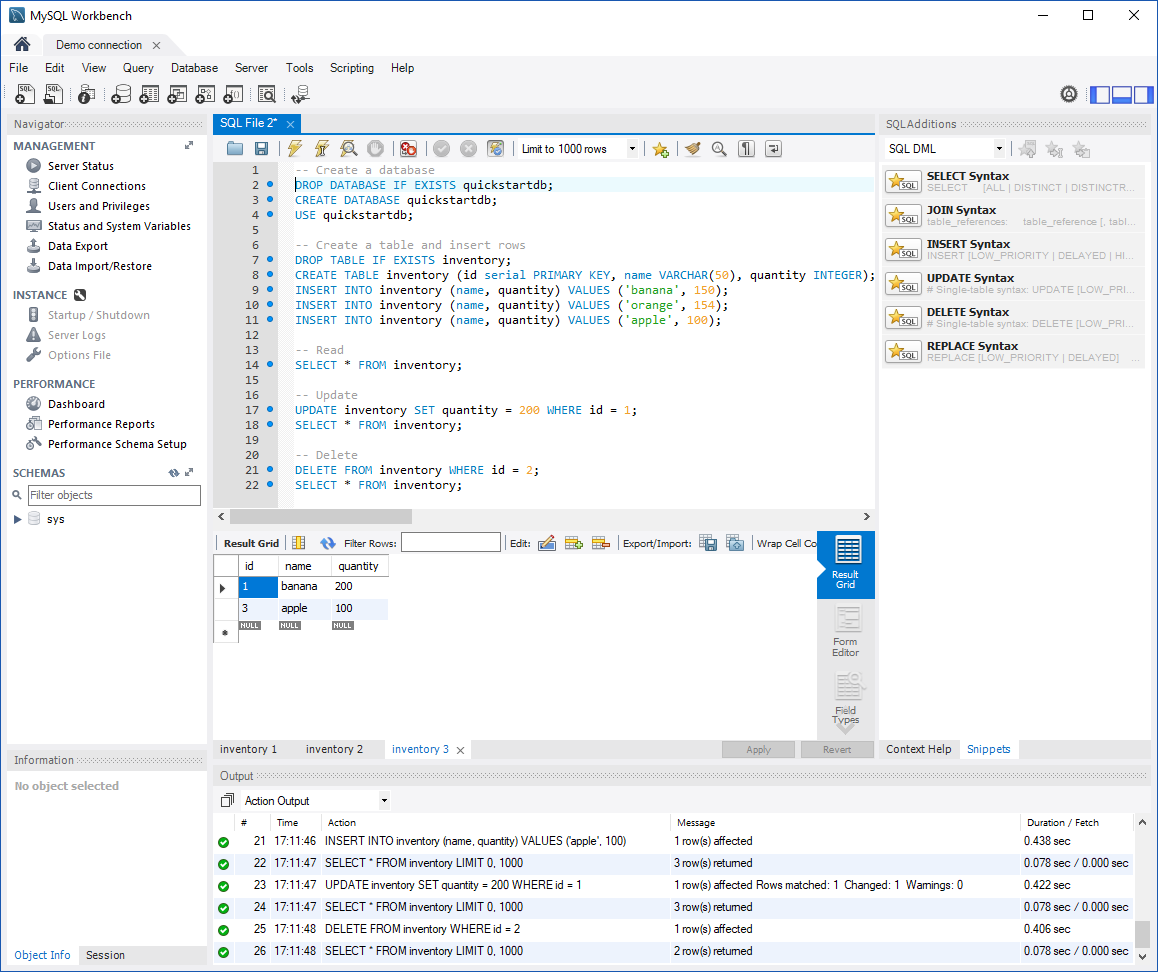
لتشغيل نموذج التعليمات البرمجية SQL، في علامة التبويب ملف SQL ، حدد أيقونة البرق على شريط الأدوات.
لاحظ النتائج المبوبة الثلاثة في قسم "شبكة النتائج" في منتصف الصفحة.
لاحظ قائمة الإخراج في أسفل الصفحة. يتم عرض حالة كل أمر.
في هذه البداية السريعة، قمت بالاتصال بقاعدة بيانات Azure لـ MariaDB باستخدام منضدة العمل MySQL، وقمت بالاستعلام عن البيانات باستخدام لغة SQL.